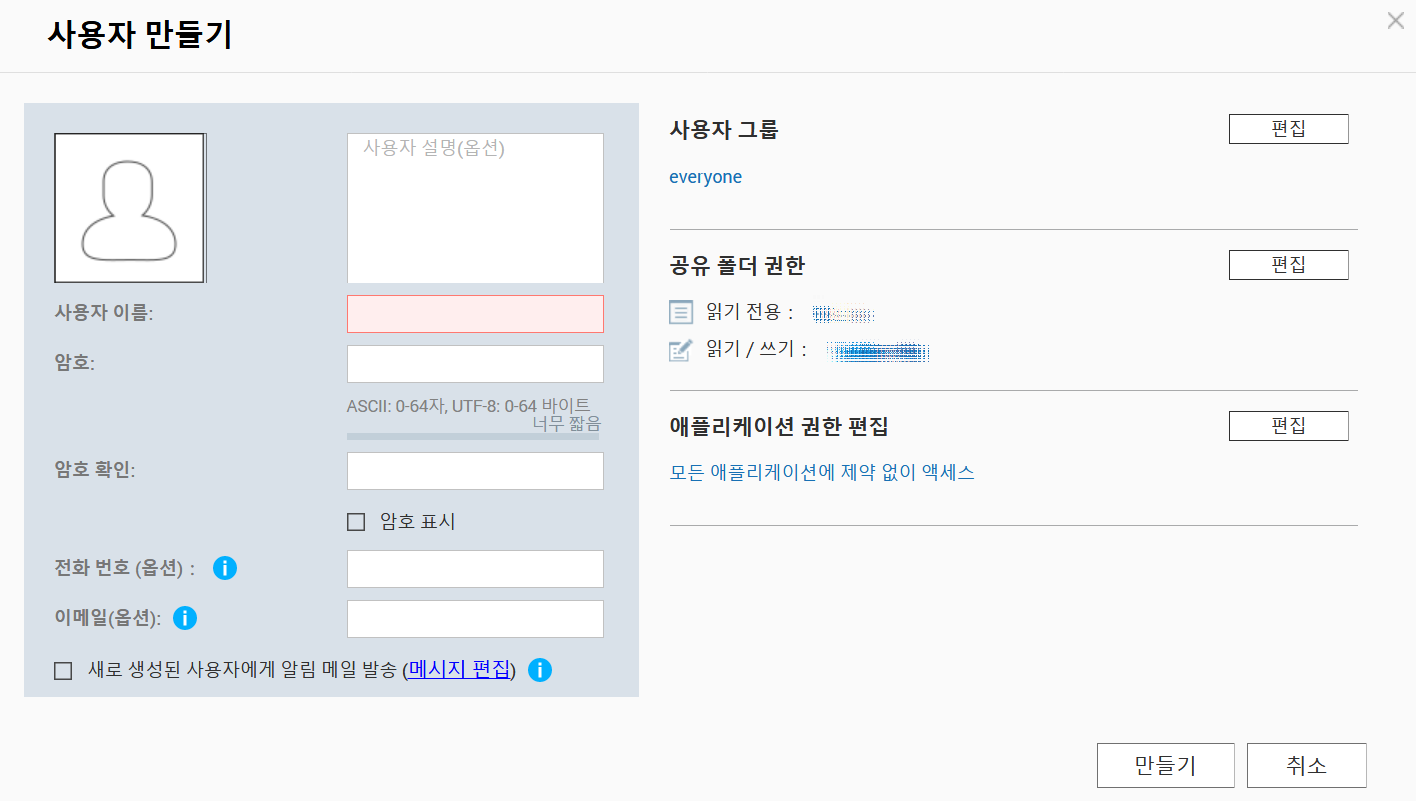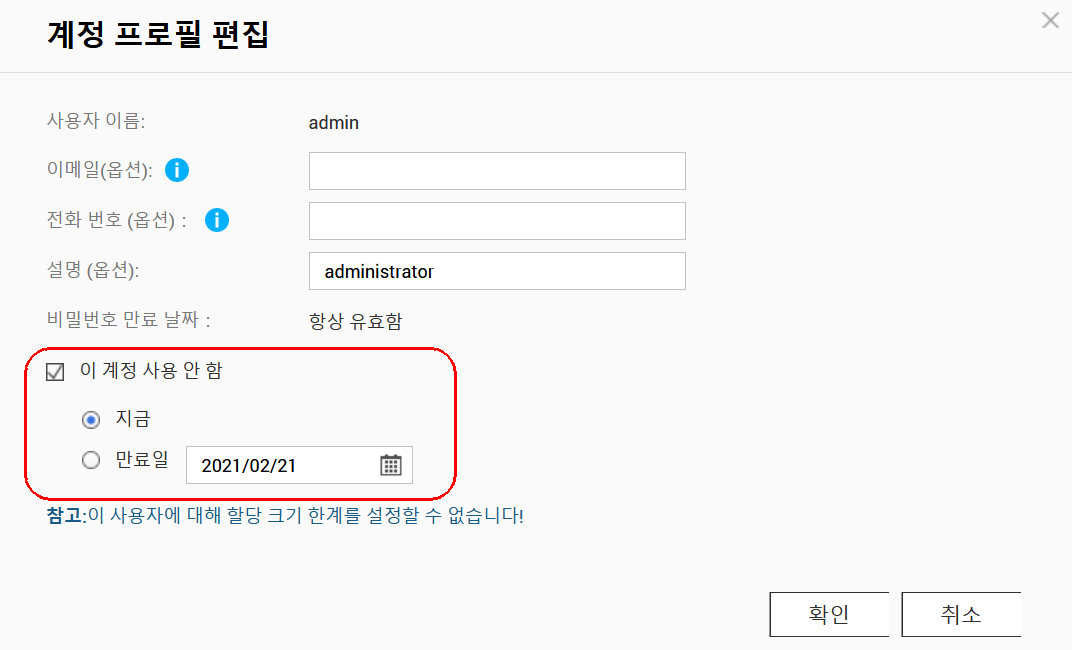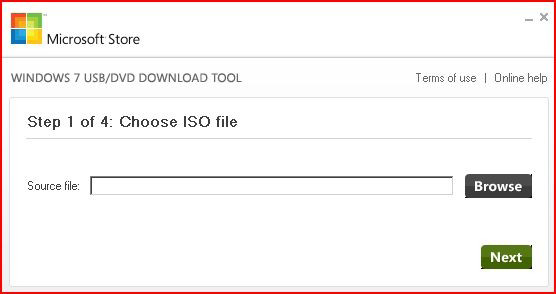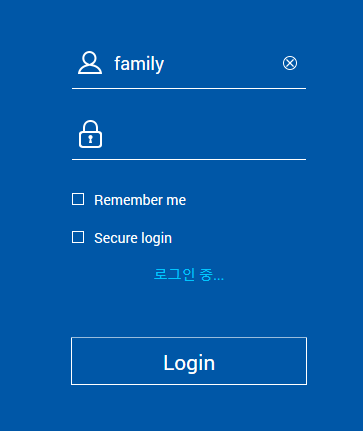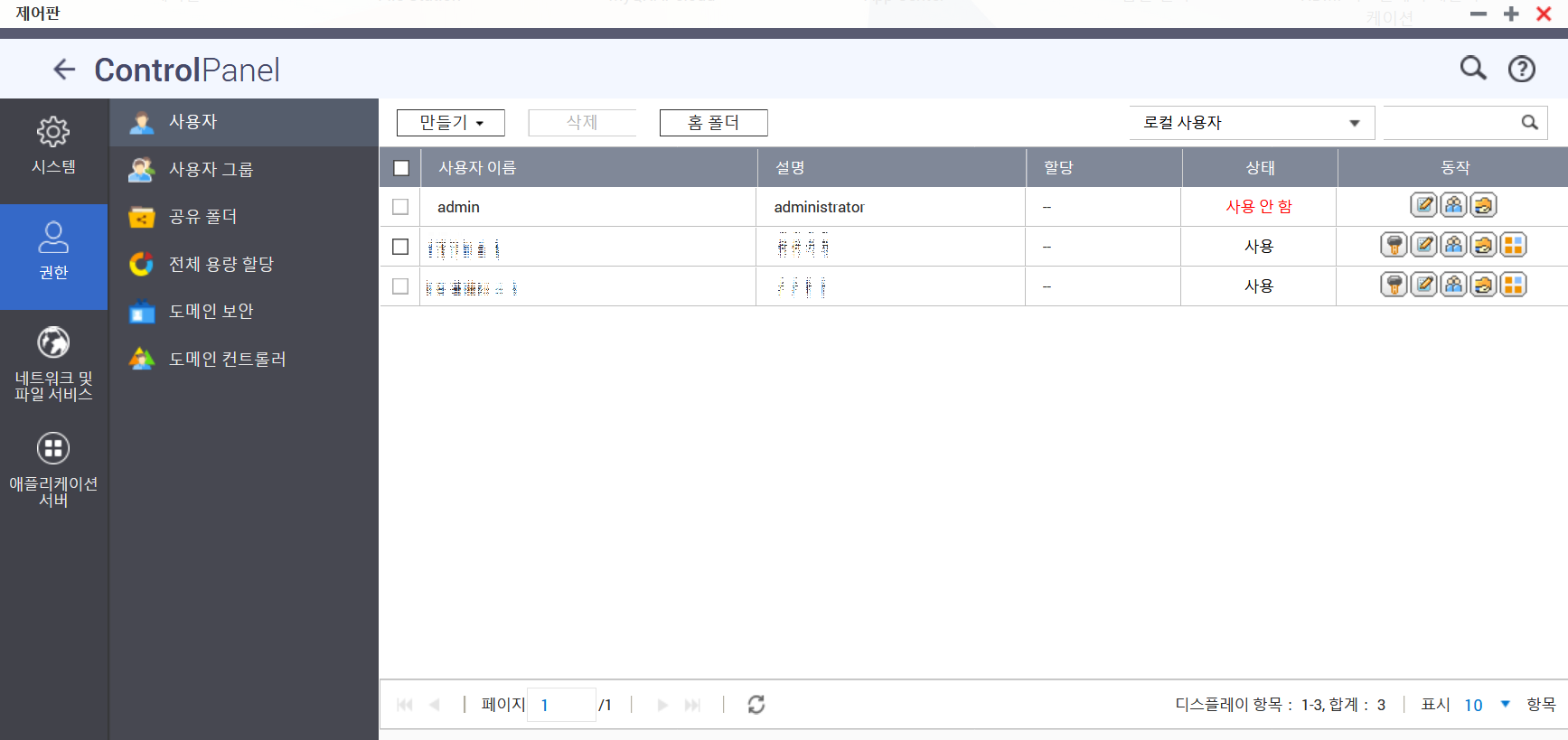
QNAP NAS 보안에 따른 admin 계정 사용하지 않기 관련 처리할 부분들
보안을 위해 admin(root) 유저를 사용하지 말라는 보안 지침이 있다.
이를 위해 다른 유저를 만들어 관리자 그룹에 넣고, admin 유저는 사용하지 않음으로 변경하는 것으로 이 부분을 만족시킬 수 있다.
일단은 NAS에 웹브라우저로 접속해 제어판의 권한탭에서 사용자를 선택하면 사용자 관리창이 새로 뜬다.
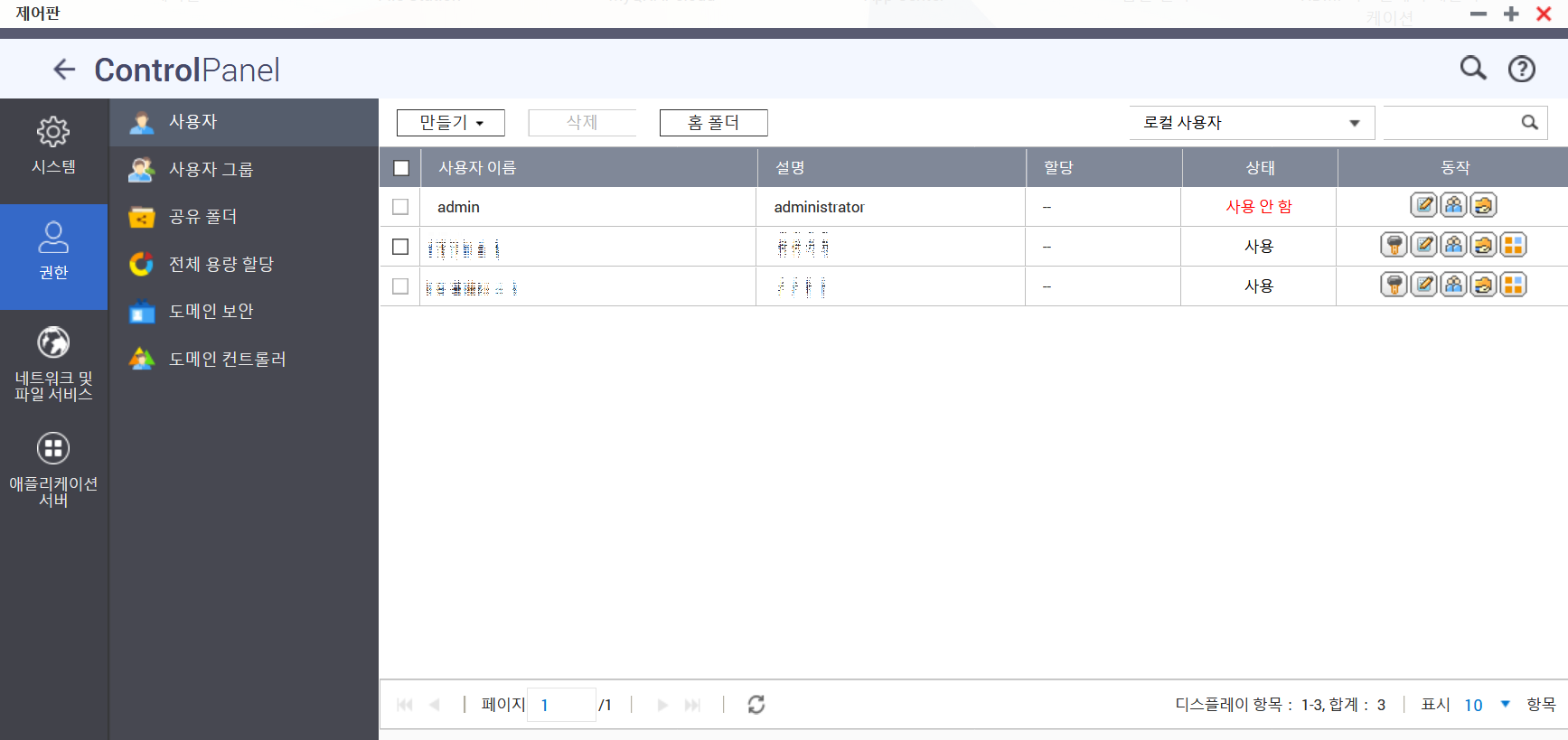
사용자 관리창에서 만들기->사용자만들기를 누르고 새로 나오는 창에서 새로운 사용자에 관한 정보를 입력하고, 공유폴더 권한과 애플리케이션 권한을 모두 주고서 저장한다.
사용자 관리창에서 다시 한 번 공유폴더 권한과 애플리케이션 권한을 확인하고 admin 계정을 로그아웃하고, 새로 만든 사용자 계정으로 로그인해서 관리자가 할 수 있는 일들이 잘 되는지 확인한다.
만약 새로 만든 계정으로 안되는 것이 있다면 다시 admin으로 로그인해서 권한 설정을 점검해본다.
(이 부분은 조금 뒤로 미루고 뒷부분을 읽고 처리한 후에 설정하자)이상이 없다면 다시 사용자 관리창에서 admin의 계정프로필편집 버튼을 누르면 나오는 창에서 이 계정 사용안함을 체크하고 확인을 눌러 저장한다.(여기까지)
이제 admin으로 로그인을 시도해도 로그인이 안돼야 정상이다.
물론 telnet(SSH)으로 접속을 해도 admin으로는 접속을 할 수 없다.
새로 만든 계정으로 telnet(SSH) 접속을 하면 접속돼야 정상이겠지만 한 가지 설정이 빠져서 접속이 안된다.
제어판의 네트워크 및 파일 서비스에서 telnet/SSH를 누르고 액세스 권한 편집 버튼을 눌러 나오는 창에서 새로 만든 계정에 체크를 한 다음 저장을 해야 telnet(SSH)으로 로그인이 가능하다.
이제 telnet(SSH) 접속을 하면 새로 만든 계정으로 로그인이 되기는 하는데 root(admin) 계정이 아니라서 시스템 관련 리눅스 작업을 sudo를 써야 되는데 sudo를 쓰려고 해보면 새로운 계정이 sudoers가 아니라서 sudo를 쓸 수 없다고 나온다.
마지막으로 한 가지 설정을 하기 위해서 telnet(SSH)에 admin 계정으로 로그인한 다음 /usr/etc/sudoers 파일을 vim 등의 에디터로 열고 admin ALL=(ALL) ALL이 있는 다음 줄에 다음과 같이 한 줄을 추가하고 저장한다(아래의 userid 부분에는 새로 만든 계정의 id를 넣으면 된다).
userid ALL=(ALL) ALL위의 내용을 입력하고 저장한 다음 telnet(SSH)에서 새로만든 계정으로 접속해서 sudo가 동작하는지 확인하고 정상적으로 동작하면 위에서 보류했던 부분을 처리한다.